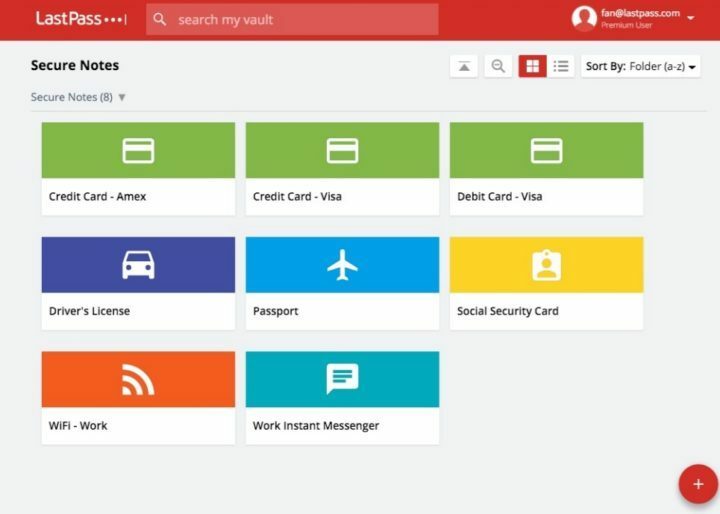- Microsoft Edge הוא הדפדפן המובנה שמגיע עם Windows 10 וחלק מהמשתמשים דיווחו שכלל לא עובד בשבילם.
- כדי לפתור בעיה זו, ודא כי לקוח DNS פועל וש- Edge אינו חסום על ידי האנטי-וירוס או חומת האש שלך.
- בקר שלנו מוקד תיקון ייעודי כדי לברר מידע נוסף על האופן שבו ניתן לפתור בעיות מחשב תכופות.
- סיקרנו את Edge ודפדפנים אחרים לעומק שלנו רכזת דפדפניםאז ראש לשם אם אתה זקוק למידע קשור נוסף.

מגיע לך דפדפן טוב יותר! 350 מיליון איש משתמשים באופרה מדי יום, חוויית ניווט מלאה המגיעה עם חבילות מובנות שונות, צריכת משאבים משופרת ועיצוב נהדר.הנה מה שאופרה יכולה לעשות:
- העברה קלה: השתמש בעוזר האופרה להעברת נתונים יוצאים, כגון סימניות, סיסמאות וכו '.
- מיטוב השימוש במשאבים: נעשה שימוש יעיל יותר בזיכרון ה- RAM שלך מאשר ב- Chrome
- פרטיות משופרת: משולב VPN בחינם ובלתי מוגבל
- ללא מודעות: חוסם מודעות מובנה מאיץ את טעינת הדפים ומגן מפני כריית נתונים
- הורד את האופרה
Microsoft Edge הוא רק אחד מתכונות חדשות רבות של חלונות 10, וכמו שזה המצב עם תכונות בולטות אחרות, המשתמשים מרוצים מכך.
אך חלק מהמשתמשים דיווחו כי Microsoft Edge אפילו לא תעבוד במחשב שלהם ולכן הכנו כמה פתרונות לעקיפת הבעיה במטרה לעזור לכל מי שמתמודד עם בעיה זו.
אך ראשית, הנה רשימה של כל בעיות Edge הפוטנציאליות שתוכלו לפתור בעזרת הפתרונות שהצגנו:
- Microsoft Edge לא תיפתח
- מיקרוסופט אדג 'קורסת
- Microsoft Edge פועל לאט
- Microsoft Edge לא פועלת לאחר העדכון
- Microsoft Edge ממשיכה להקפיא
- Microsoft Edge מתרסקת לאחר פתיחת כרטיסייה
מה אוכל לעשות אם Microsoft Edge מפסיקה לעבוד ב- Windows 10?
- השתמש בדפדפן אחר
- עבור לרשת פרטית
- אפשר לקוח DNS
- רשום חבילות אפליקציות
- הפעל את פותר הבעיות לאפליקציות
- הפעל את סריקת SFC
- הפעל DISM
- נקה את המטמון והנתונים
- כבה את חומת האש
- שנה את האנטי-וירוס שלך
- התקן את העדכונים האחרונים
- הסר את ההתקנה של העדכונים האחרונים
- שנה את הרשאות האבטחה
1. השתמש בדפדפן אחר

כל הזמן בעיות עם הדפדפן שלך הן סיבה מספקת לשקול לעבור לדפדפן חדש. לא רק שזה מתסכל שצריך להפסיק את כל מה שאתה עושה כדי לתקן את הדפדפן שלך שלא עובד, אלא שהוא גם גוזל זמן.
יש הרבה אפשרויות טובות שם ואחרי שניתחנו את כולן, אנו חושבים שלאופרה יש את כל התכונות והאלמנטים שיגרמו לכל משתמש להיות מאושר.
באופן מהיר, אופרה מעולה ומהירות הגלישה שלך משופרת גם בגלל חוסם הפרסום המובנה. הודות לכך כבר לא תטריד אותך מודעות לא רצויות והדפים שלך נטענים 90% מהר יותר.
סביבת עבודה, מנהל כרטיסיות, VPN בחינם, מדיה חברתית משולבת בשורת המשימות, מסר משולב וידאו פופ-אאוט הם רק כמה מהתכונות החדשות שאופרה מביאה. המטרה העיקרית היא יעילות וחווית משתמש נהדרת.
כל התכונות המשולבות מצמצמות לכמעט אפס את כל שגיאות הגלישה ובעיות המהירות. זהו דפדפן שנועד להקל על חייך ולזרימת העבודה שלך אפילו יותר מאורגנת.

אוֹפֵּרָה
קרוב לאפס שגיאות בפתיחה, גלישה, עדכון או הפעלת סרטונים. זה מהיר, אמין והפרטיות שלך באינטרנט מובטחת.
בקר באתר
2. עבור לרשת פרטית
- פתח את ה תפריט התחל.
- עבור אל הגדרות אפליקציה.
- לך ל רשת ואינטרנט, ואז ל אתרנט.

- לחץ על סמל החיבור שלך, מתחת אתרנט.
- שינוי מצא מכשירים ותוכן ל עַל.
- איתחול המחשב שלך.
הערה: אפשרות זו מגדירה את חיבור לאינטרנט לפרטילכן מיקרוסופט אדג 'לא תזהה שום איום על פרטיותך, וכנראה תוכל להתחבר לאינטרנט באמצעות דפדפן ברירת המחדל של Windows 10 שוב.
אם אתה מתקשה בפתיחת אפליקציית ההגדרה, עיין במאמר זה כדי לפתור את הבעיה.
3. אפשר לקוח DNS
- לך ל לחפש, סוג services.msc ולפתוח שירותים.

- למצוא לקוח DNS ובדוק שזה סטטוס.
- לחץ לחיצה ימנית על לקוח DNS שירות ובחר הַתחָלָה.
- איתחול המחשב שלך.
4. רשום חבילות אפליקציות
- לחץ לחיצה ימנית על לחצן תפריט התחל.
- לִפְתוֹחַ שורת פקודה.

- סוּג פגז כוחבשורת הפקודה ולחץ להיכנס.
- במנהל המערכת: פגז כוח הקלד חלון בפקודה הבאה ולחץ להיכנס:
Get-AppXPackage | Foreach {Add-AppxPackage -DisableDevelopmentMode -Register "$ ($ _. InstallLocation) AppXManifest.xml"}
- איתחול המחשב שלך.
PowerShell מפסיק לעבוד? התבונן במאמר זה ולמד כיצד לתקן אותו כמו טכנאי אמיתי.
5. הפעל את פותר הבעיות לאפליקציות
- לך ל הגדרות.
- ראש אל עדכונים ואבטחה.
- בחר פתרון בעיות.
- בחר אפליקציות של חנות Windows, וללכת ל הפעל את פותר הבעיות.

- איתחול המחשב שלך.
6. הפעל את סריקת SFC
- עבור אל חיפוש, הקלד cmd, לחץ באמצעות לחצן העכבר הימני שורת פקודה.
- בחר פתח כמנהל.
-
סוּג sfc/סרוק ולחץ על Enter.

- המתן עד לסיום התהליך.
- איתחול המחשב שלך.
הערת העורך: מאמר זה ממשיך בעמוד הבא.
 עדיין יש לך בעיות?תקן אותם בעזרת הכלי הזה:
עדיין יש לך בעיות?תקן אותם בעזרת הכלי הזה:
- הורד את כלי התיקון למחשב זה דורג נהדר ב- TrustPilot.com (ההורדה מתחילה בעמוד זה).
- נְקִישָׁה התחל סריקה כדי למצוא בעיות של Windows שעלולות לגרום לבעיות במחשב.
- נְקִישָׁה תיקון הכל כדי לפתור בעיות עם טכנולוגיות פטנט (הנחה בלעדית לקוראים שלנו).
Restoro הורדה על ידי 0 קוראים החודש.
שאלות נפוצות
כדי לאפס את Edge, עבור אל אפליקציית ההגדרות> אפליקציות. כעת בחר ב- Microsoft Edge ובחר אפשרויות מתקדמות. לחץ על אפס כדי לאפס את Microsoft Edge.
כדי לתקן את Microsoft Edge, הפעל סריקות SFC ו- DISM משורת הפקודה. אם זה לא עוזר, אפס או התקן מחדש את Microsoft Edge.
כן, אפשר להתקין מחדש את Microsoft Edge, אך מכיוון ש- Edge הוא יישום מובנה, יהיה עליכם להתקין אותו מחדש על ידי הפעלת פקודה ספציפית מ- PowerShell.
כדי להשבית את Microsoft Edge, עבור אל C: WindowsSystemApps, אתר את התיקיה Microsoft Edge ושנה אותה. אם ברצונך להפעיל אותו, שנה את שם התיקיה בחזרה לשמה המקורי.